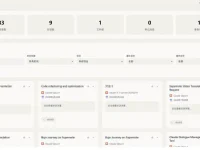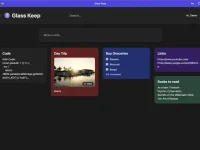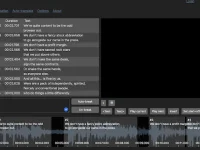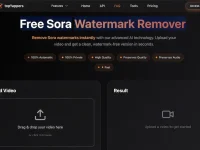很多网友想知道AI导出pdf怎么压缩到最小,我们在使用Adobe Illustrator软件的时候,经常需要将文件导出为pdf格式的文件,可以为文件分享和存储带来便利,但是很多人会发现导出的PDF文件很大, 会占用过多的存储空间,其实只需要在导出过程中进行一些简单的设置,就能让Adobe Illustrator在导出PDF文件的时候将其压缩到最小。
AI导出pdf压缩到最小的教程步骤
1、打开Adobe Illustrator软件,在软件中打开需要操作的文件;
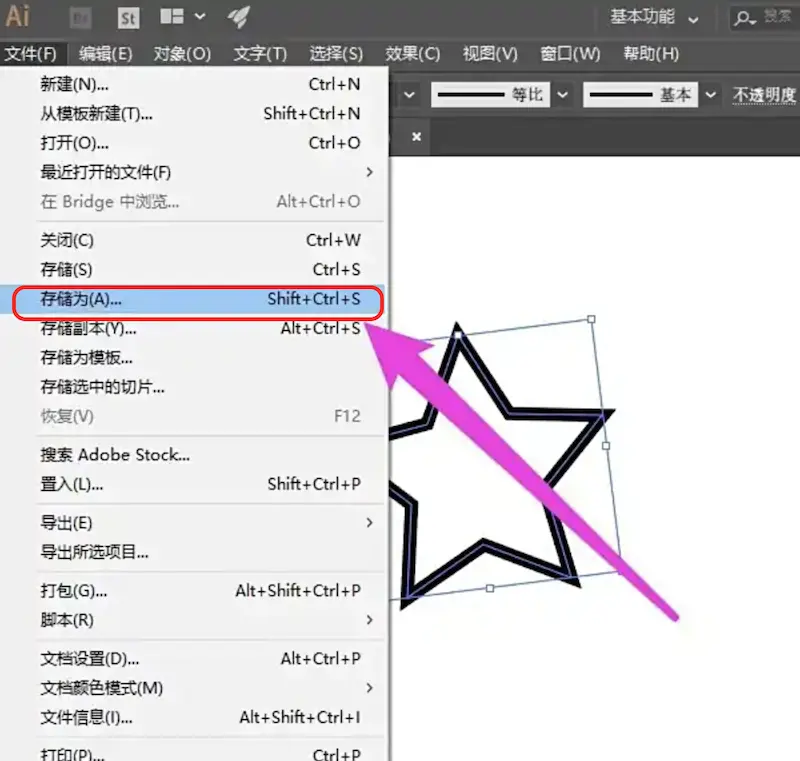
2、如上图所示,点击菜单栏中的「文件」,在弹出的文件菜单中点击图示标注所示的「存储为」按钮;
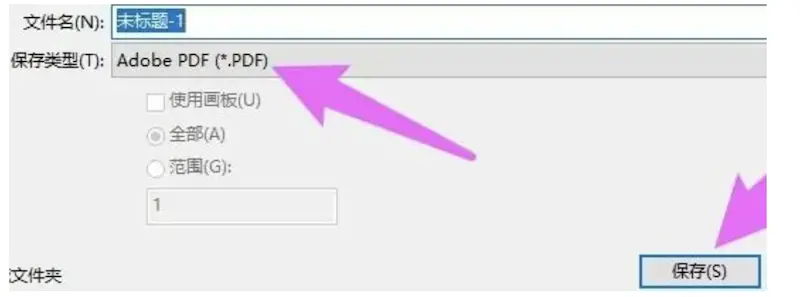
3、接下来会弹出上图所示的PDF文件保存界面,我们根据需要输入文件名,设置保存类型的「Adobe PDF」,然后点击「保存」;
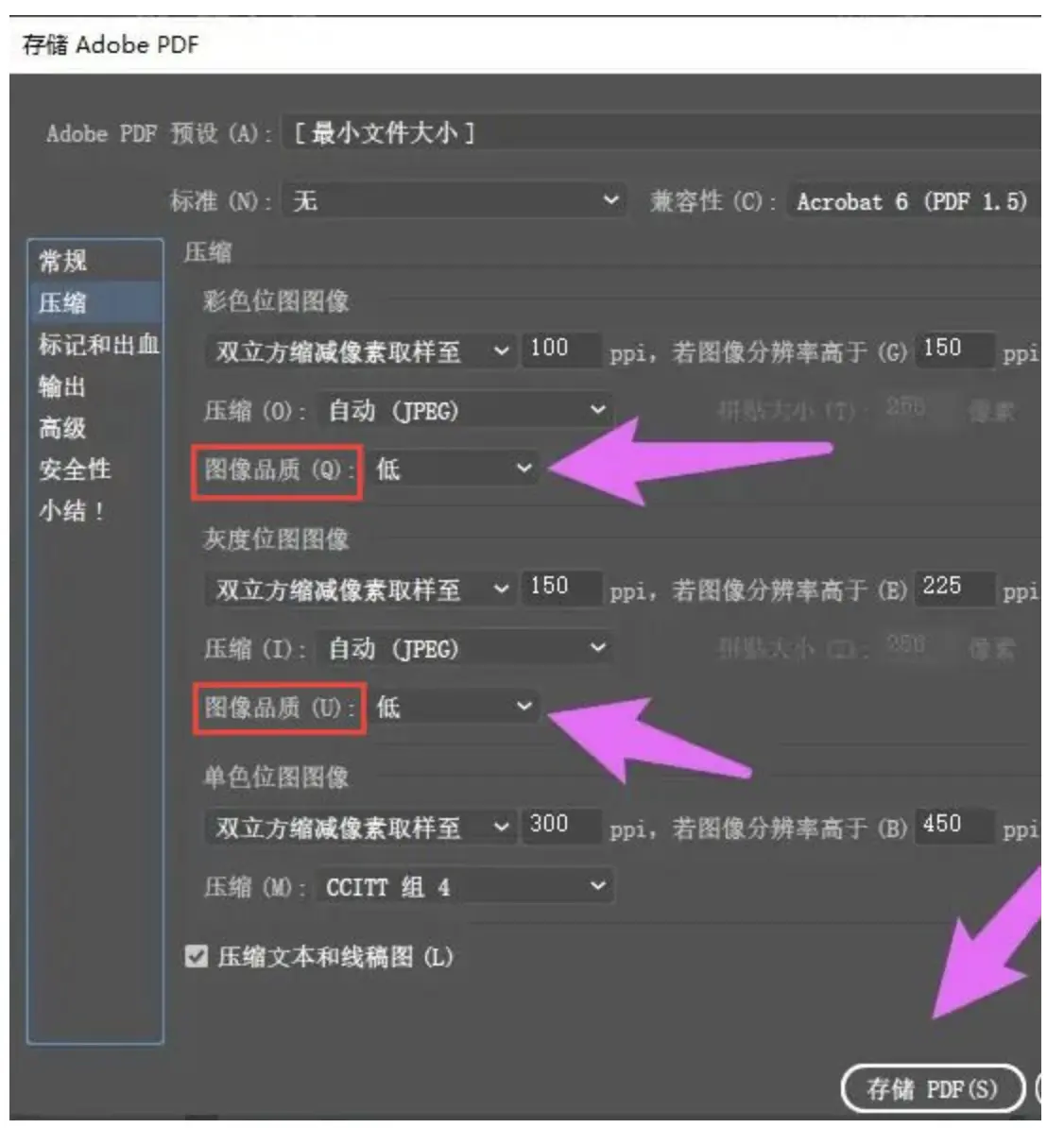
4、最后会弹出上图所示的「存储Adobe PDF」设置界面,我们将 「Adobe PDF 预设」 设置为「最小文件大小」,如果还要继续缩小文件,可以将「图像品质」设置为低,最后点击「存储PDF」按钮,即可实现AI导出pdf压缩到最小的效果。